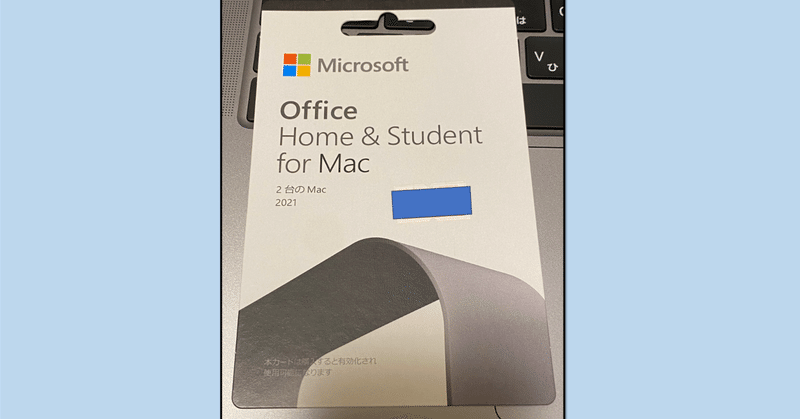
Microsoft Office Home&Student for MacからExcel等を使える状態にする方法
こんにちは、バーバパパパです!
最近新たにMacBookを買ったのですが、初めてのパソコンで設定とかに何かと苦労しています・・・
今日はその1つが解決したため共有します!!
先日、家電量販店にてMacBook Airを買ったのですが、
それと一緒にExcel等のMicrosoftアプリの有料版を使えるようにするカードを購入しました。
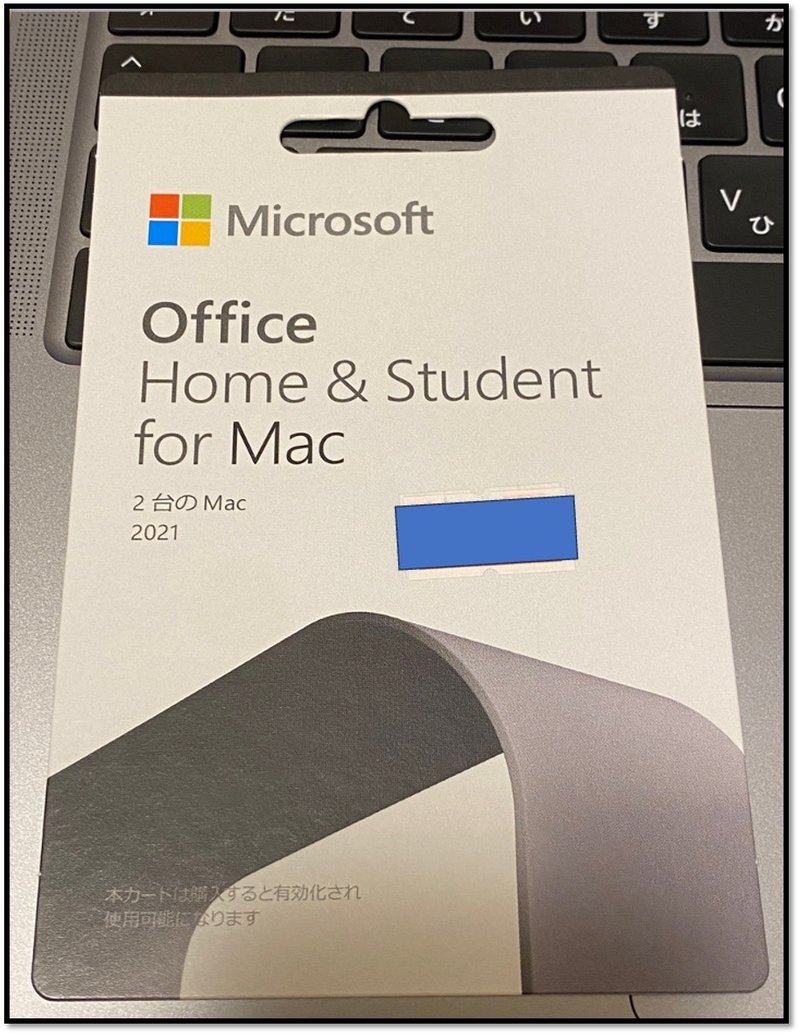
Excel等の利用はサブスクタイプと、購入にて永久利用タイプの2種類があって
永久利用タイプがこのカードタイプになります(約30,000円くらいです)
それがOffice Home&Student for Mac なんですが
Excelを使おうにもなかなかインストールやらライセンス認証やらが上手くいかなかったのですが、ようやく使えるようになったので共有したいと思います!
まずは簡易的ですが、手順から
1.App Store でMicrosoft365(Excel等のアプリ)をインストールする
2.Safariからoffice.com/setupに移動する
3. そこでログインや25文字のプロダクトキーを入力し、インストールする
4.インストーラーが出てくるためインストールファイルをデスクトップに貼り付ける
5.インストールファイルをクリックし、インストール開始
6.インストール完了後Wordを開く
これでExcelを含め購入した範囲の全ての機能が使えるようになるはずです!
注意点(食らったエラー)を書いておきます!
※上記4でインストール時にエラーが発生する
👉デスクトップ上にファイルを置くとエラーが出なくなります。

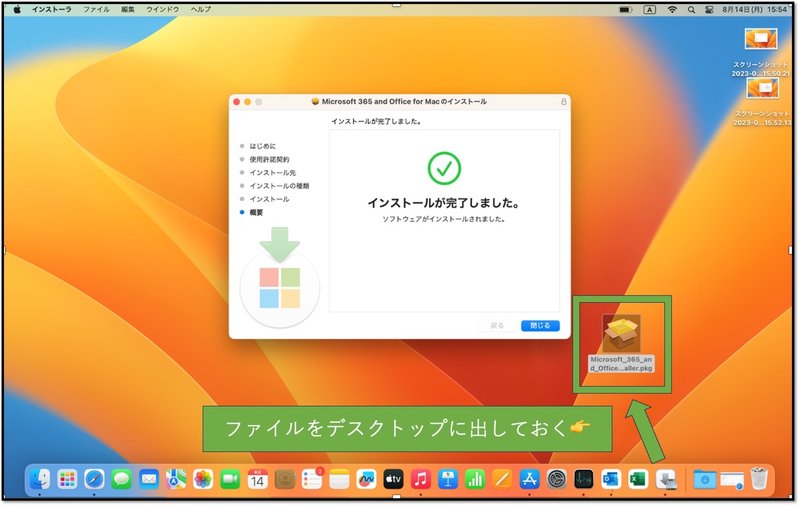
それをデスクトップに貼り付けてください!
※上記6でインストール完了後wordを開かず、Excelを開くと
ライセンス認証がされていないため利用制限(無料版の状態)がかかる
👉Wordを開くと反映が始まり、Wordを含めた全ての機能が有料版に変更されます

このやり方で自分は行けましたので、試してみてください!
最後まで読んでくださりありがとうございました
もしよかったらスキをしてもらえると励みになりますので、是非よろしくお願いします!
この記事が気に入ったらサポートをしてみませんか?
